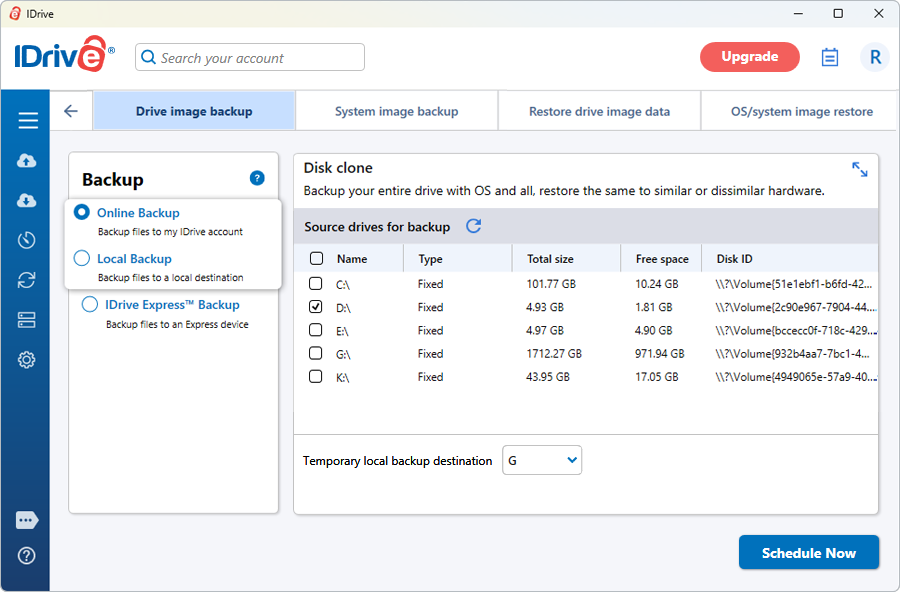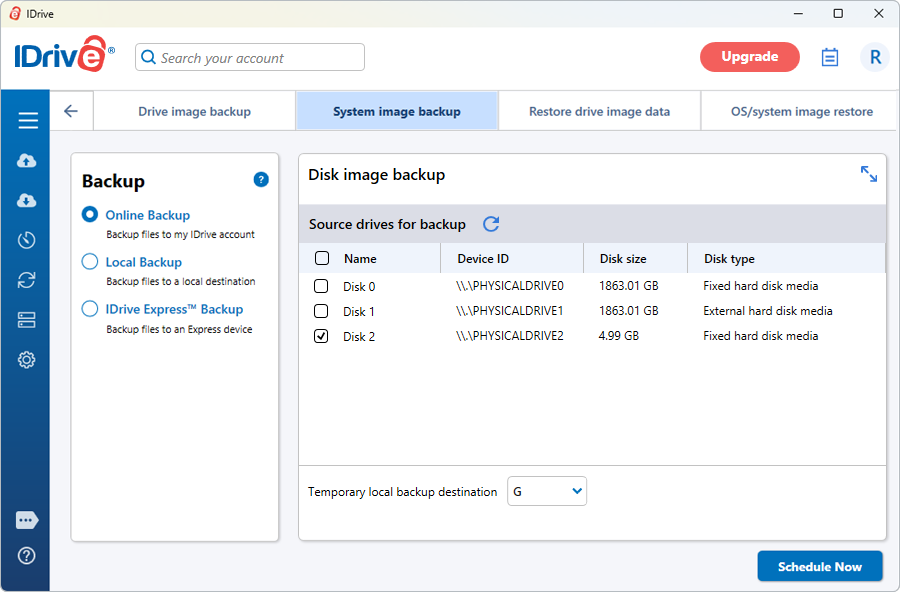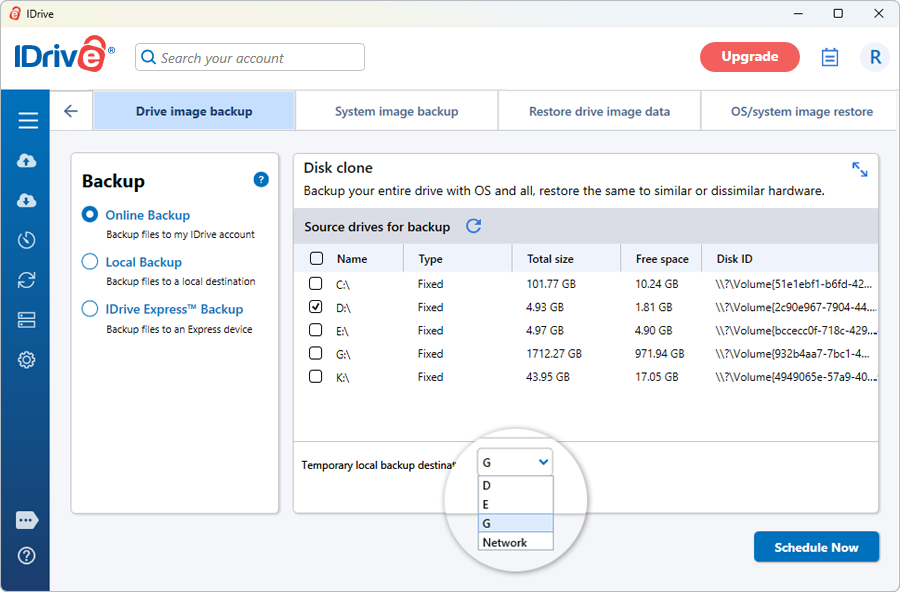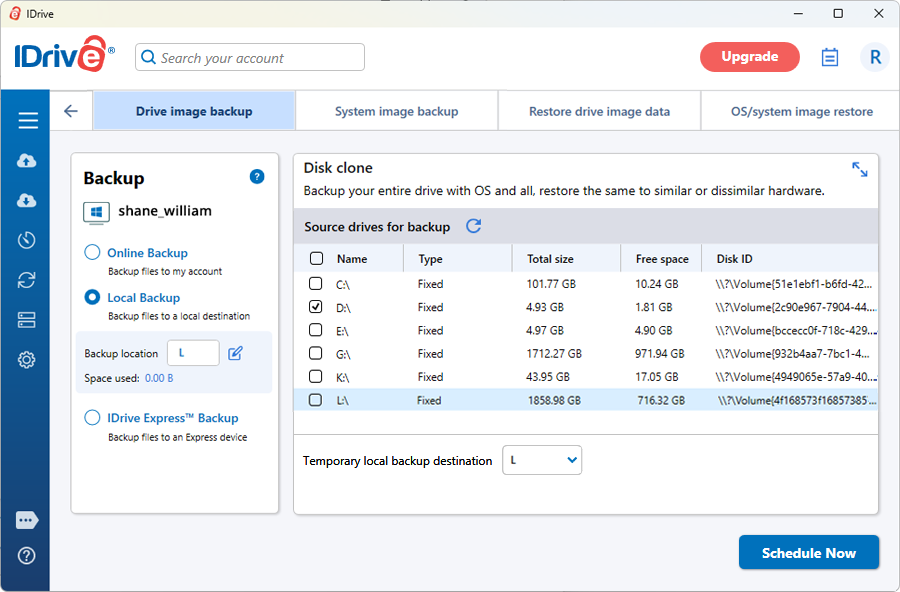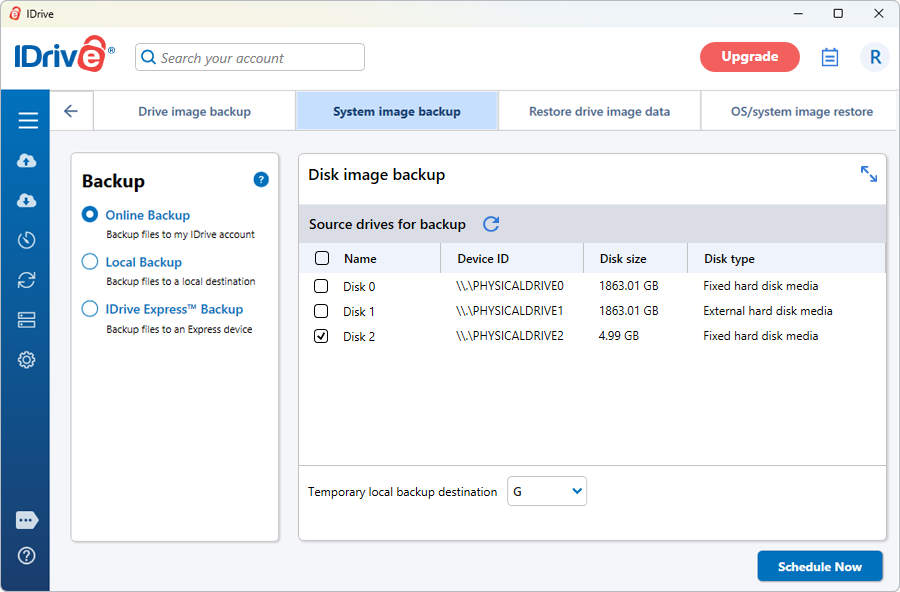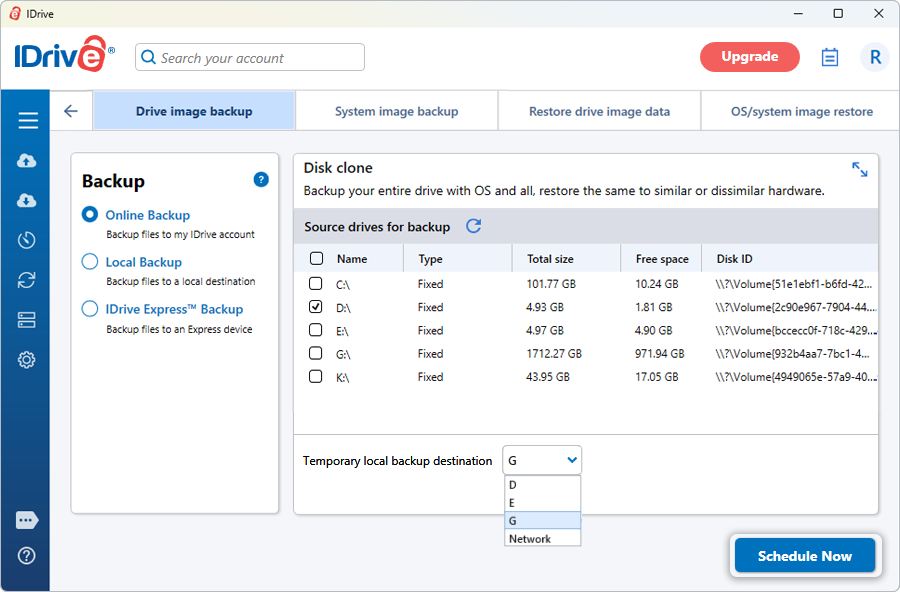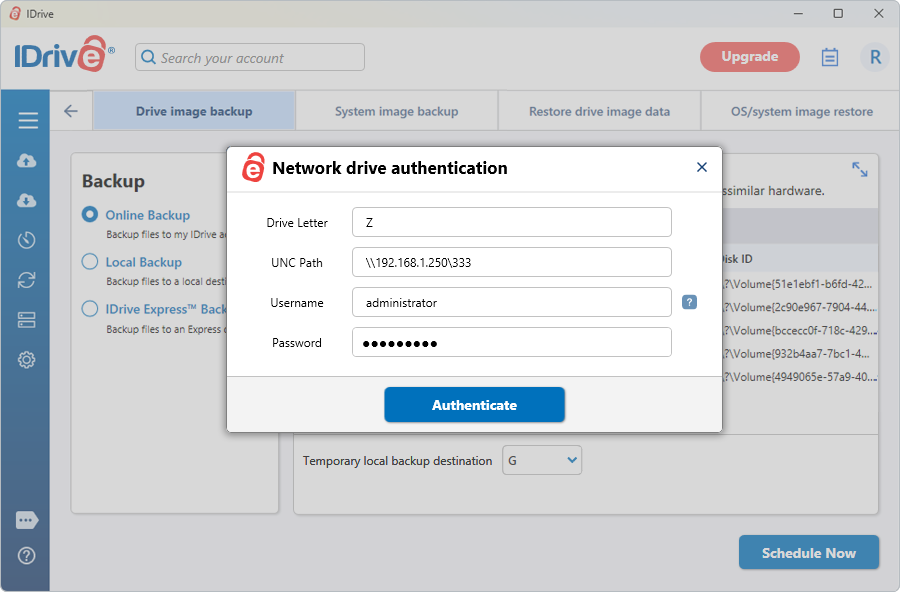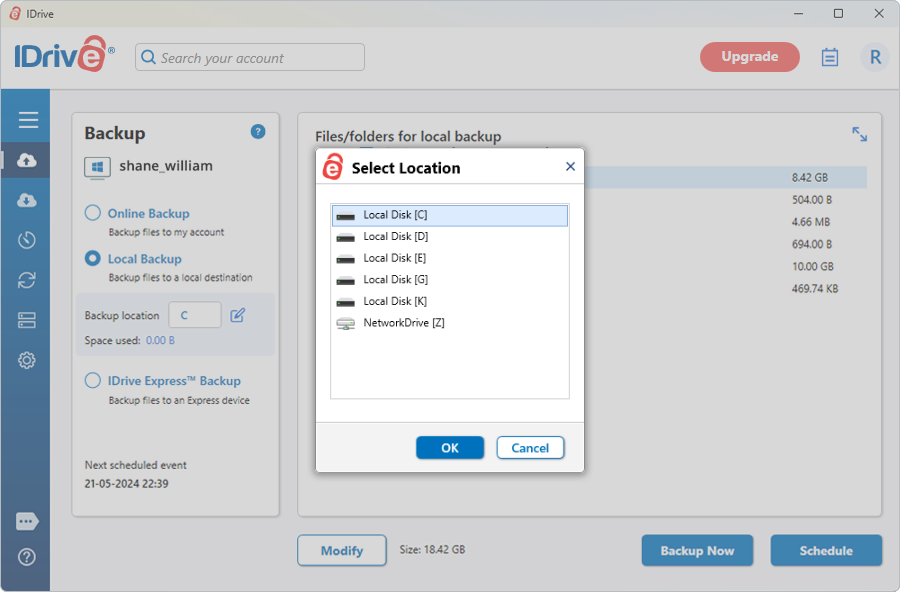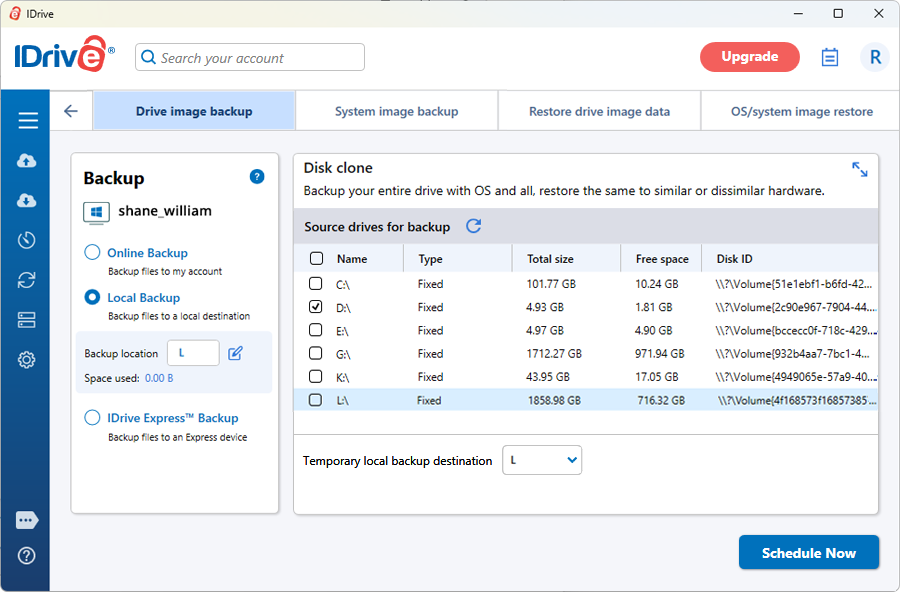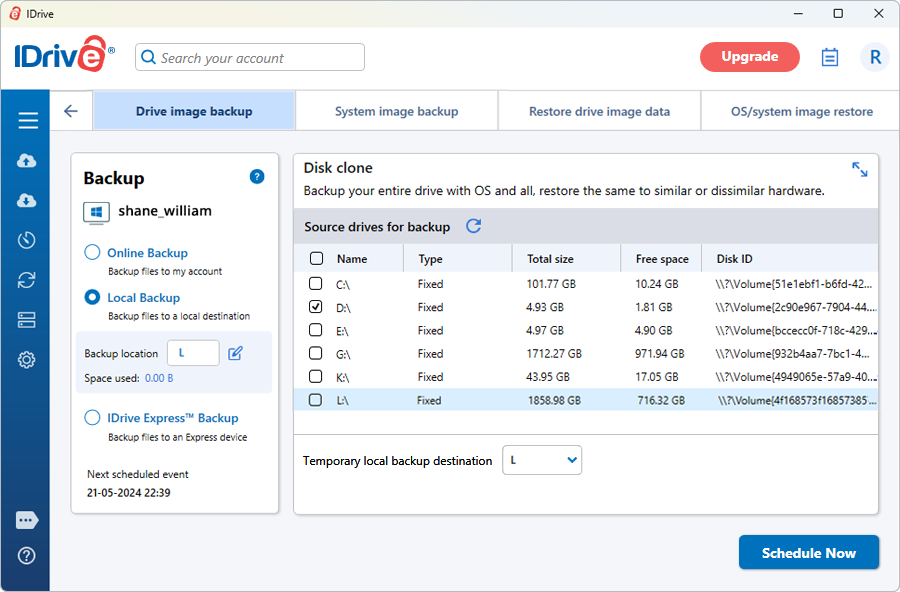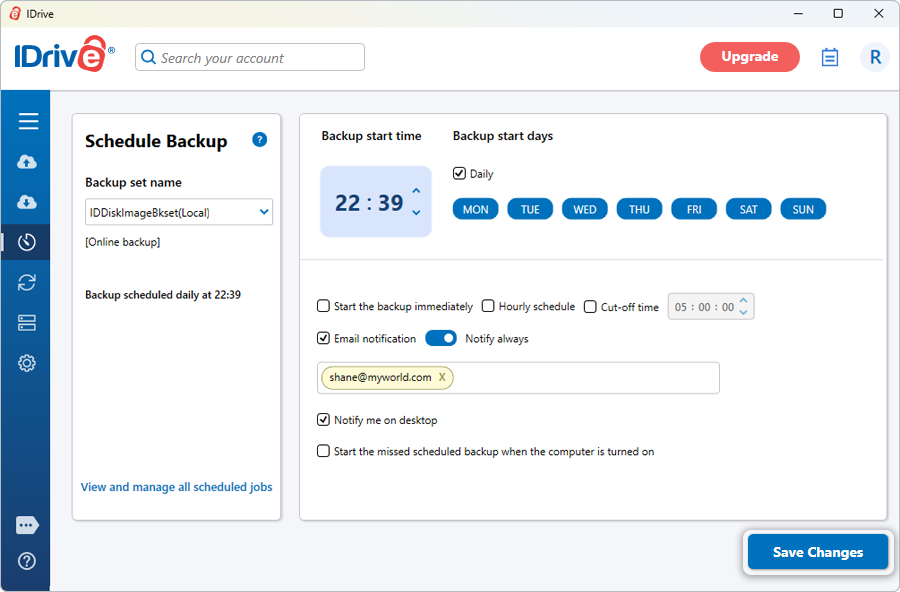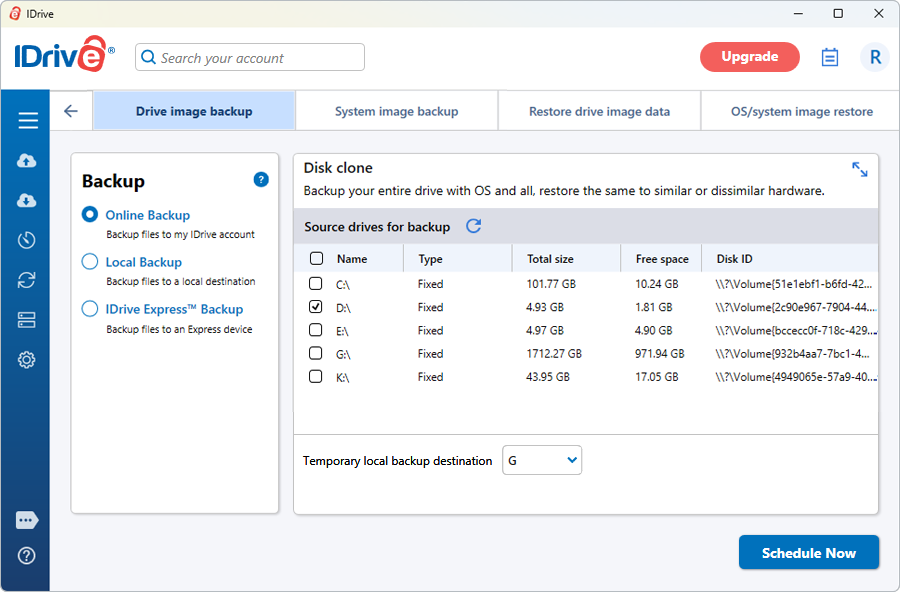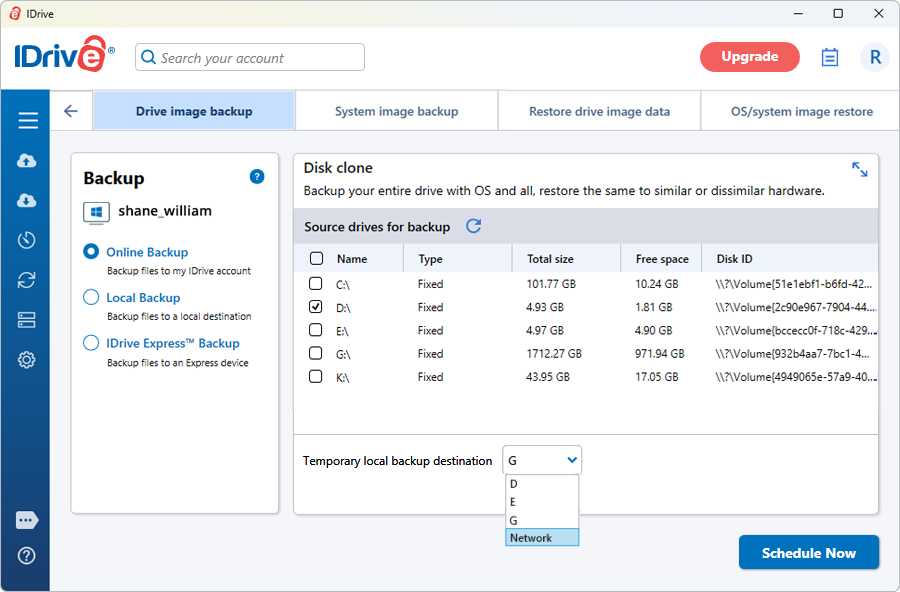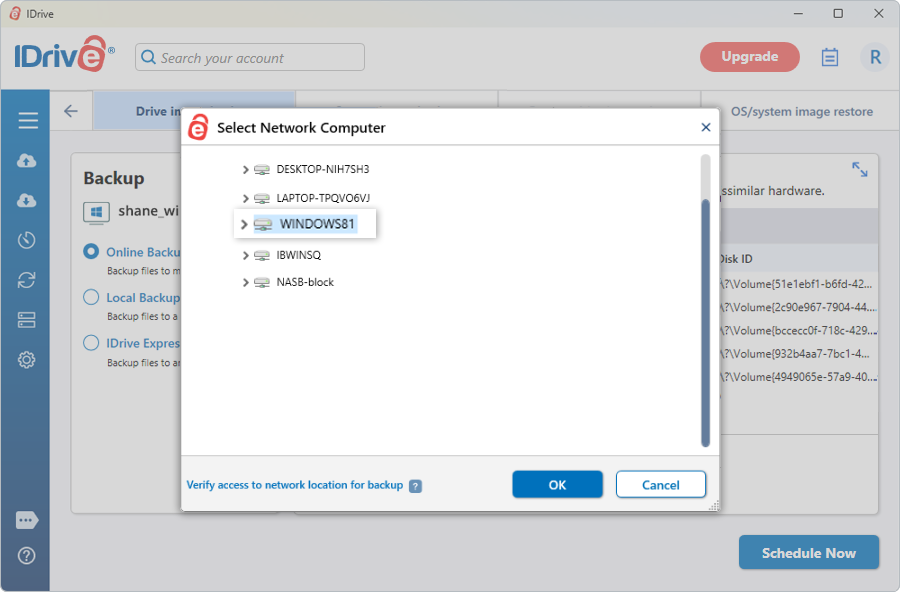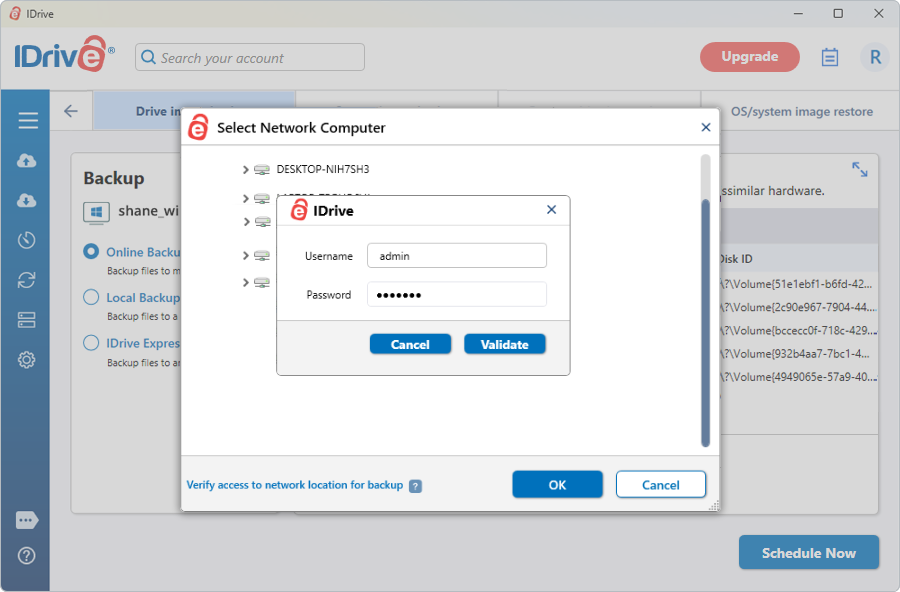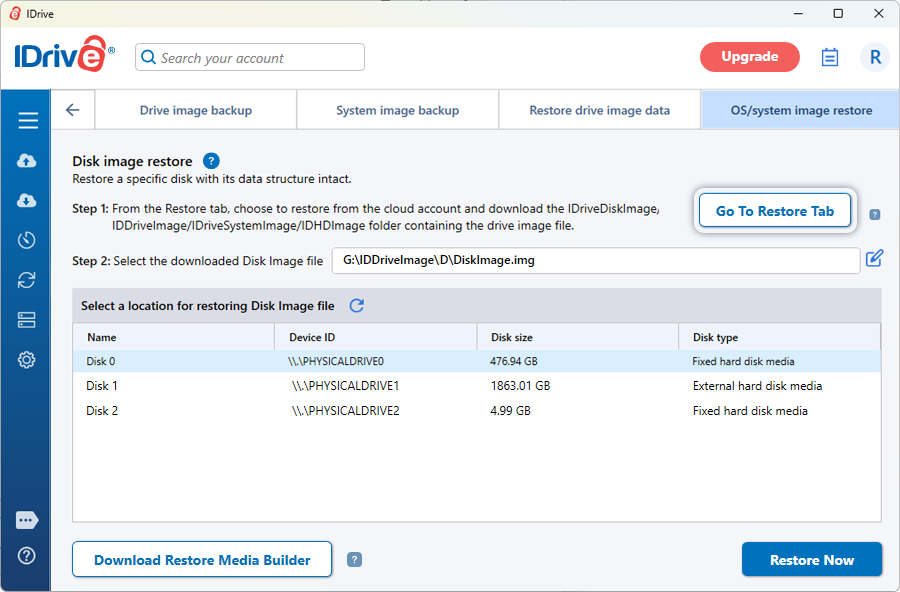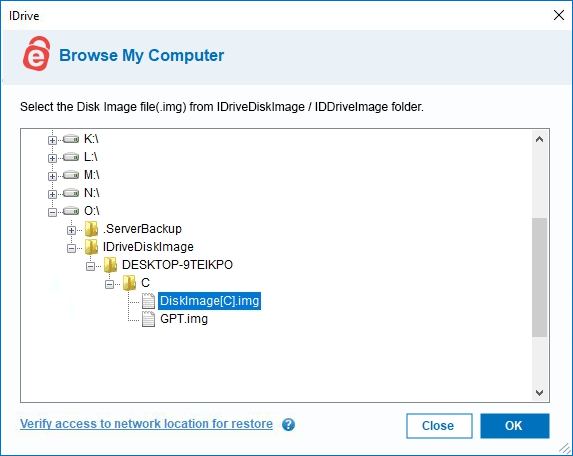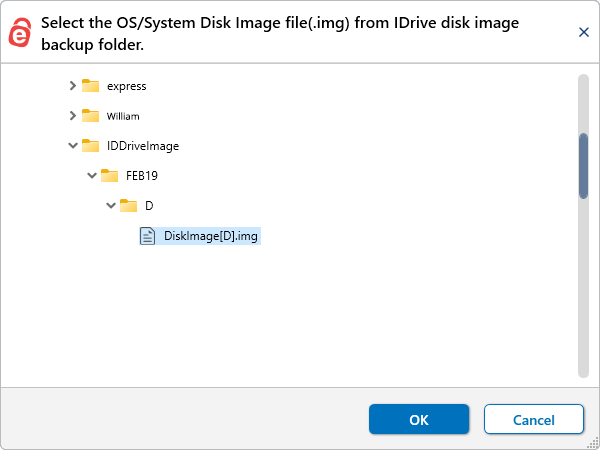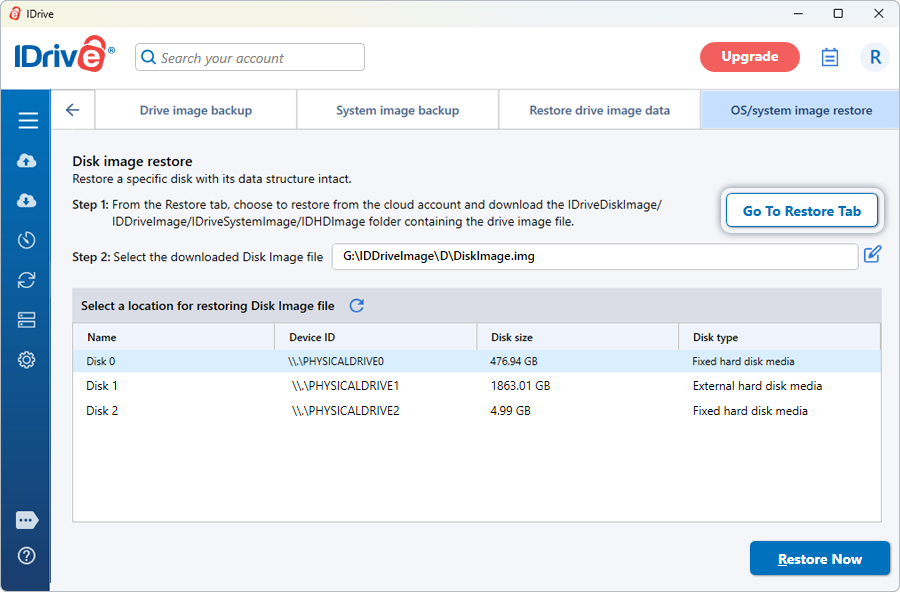Clonación de discos
Clonación de discos
Preguntas más frecuentes para la versión serie 6 e inferiores
|
|||||||||||||||||||||||||||
|
Tengo una copia de seguridad (unidad / archivo de imagen del sistema) de una unidad de partición de 100 GB. Después de restaurarlo a una unidad de partición de 500 GB, la partición parece estar truncada a 100 GB. ¿Por qué?
La recuperación de la imagen de la unidad/sistema mantendrá la información y la estructura (incluida la partición) intactas durante la restauración. Por lo tanto, trunca la partición de 500 GB a 100 GB. Para evitar esta situación, debe cambiar el tamaño de la partición antes de restaurar la unidad / archivo de imagen del sistema en él.
¿Cómo puedo restaurar la imagen de disco OEM en un hardware diferente?
Puede utilizar el disco de recuperación OEM para hacer una partición de la imagen de disco (MBR/GPT, unidad OS / imagen de sistema) y restaurar la imagen de disco MBR/GPT y OS.
Recibo un mensaje de error: "La estructura del disco está dañada y no se puede leer" después de ejecutar el comando rebuildbcd al restaurar la imagen de la unidad en un disco duro nuevo. ¿Qué debo hacer?
Este mensaje de error aparece para los usuarios de Windows cuando su ordenador intenta acceder a una partición de su disco duro que tiene una estructura de disco dañada o ilegible, lo que resulta en un intento fallido de acceder a ella.
Es necesario restaurar la partición MBR/GPT para corregir la estructura del disco y ejecutar de nuevo el comando rebuildbcd.
Después de la restauración, recibo el siguiente mensaje de error: "No se puede acceder al disco o está dañado". ¿Qué debo hacer?
Para solucionar el problema, ejecute chkdsk con las banderas /f/r/x.
- Abra el símbolo del sistema con privilegios de administrador.
- Introduzca chkdsk E: /f/r/x. Sustituya E por la letra de la unidad que tiene problemas.
He tomado la imagen de la unidad / sistema de un sistema con una placa base de configuración superior y estoy intentando restaurar a un sistema con una placa base de configuración inferior. Por qué no puedo arrancar después de la operación de restauración?
Para arrancar, recomendamos que la configuración de la placa base y del hardware del sistema en el que se va a realizar la restauración sea igual o superior a la configuración del sistema del que el usuario ha tomado la copia de seguridad de la imagen.
El sistema operativo Windows no arranca después de intentar restaurar la imagen de la unidad/sistema en un hardware diferente/similar. ¿Qué debo hacer?
Para solucionar el problema, le recomendamos que 'repare' el sistema operativo desde el disco de arranque de Windows OS.
¿Qué sistema operativo permite arrancar después de restaurar la imagen del sistema operativo en un disco duro externo?
El arranque de los discos duros externos después de la restauración de la imagen del sistema operativo depende de la placa base y otros componentes de hardware. Desde el sistema operativo Windows 8.1, IDrive OS image restore soporta el arranque de la unidad. Los discos duros externos deben ser arrancados desde un ordenador diferente después de la restauración de la imagen del sistema operativo.
¿La copia de seguridad de clonación de disco IDrive soporta la copia de seguridad / restauración de imágenes RAID?
Sí, la copia de seguridad de clonación de disco IDrive soporta copia de seguridad y restauración de nivel RAID 10.
¿Cómo puedo restaurar una unidad / imagen del sistema desde un NAS / unidad asignada para que funcione mi sistema operativo?
Puede restaurar una unidad completa con el contenido exactamente igual que en el dispositivo de almacenamiento original, lo que incluye tanto los datos como la información de estructura.
Para realizar la restauración de la imagen de la unidad / del sistema desde una unidad NAS / asignada,
- Haz clic en "Clonar/Copia de seguridad".
- Aparecerá la pantalla 'Clonar/Copia de seguridad del ordenador'. Haga clic en "Clonar disco".
- Vaya a "Restauración de la imagen del sistema/sistema".
- Haga clic en "Ir a la pestaña Restaurar".
- En Restaurar, seleccione 'Restaurar local' o 'Restaurar IDrive Express™'.
- Examine la copia de seguridad 'IDriveDiskImage' / 'IDriveSystemImage' / 'IDDriveImage' / 'IDHDImage' del NAS / unidad asignada que contiene el archivo de copia de seguridad de la imagen de la unidad del SO (descargue la carpeta 'IDriveDiskimage' / 'IDriveSystemImage' de su cuenta IDrive a una ruta de red).
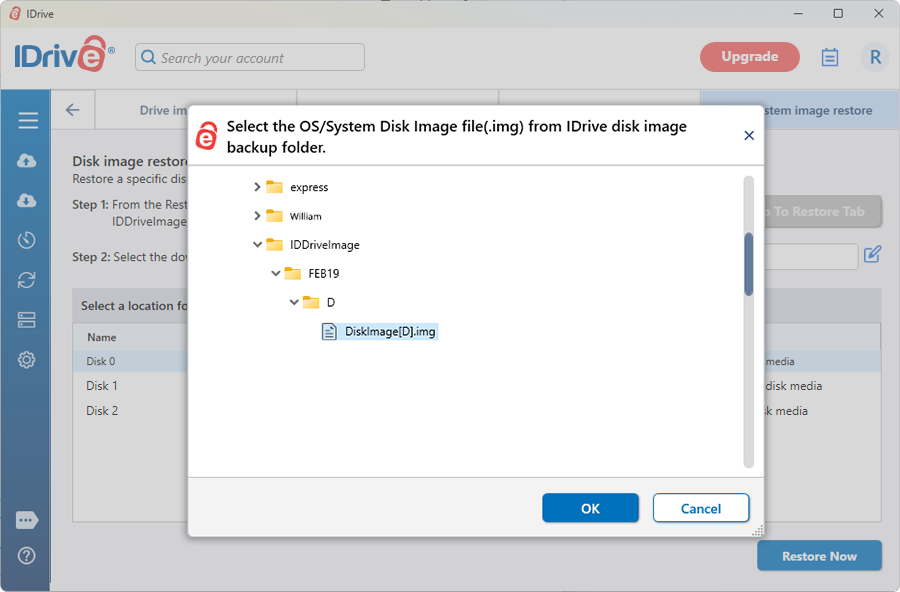
- Seleccione la ubicación de restauración y haga clic en "Restaurar ahora".
- Vuelve a 'Restaurar imagen del sistema/sistema'.
- Haga clic en
 .
. - Introduzca su nombre de usuario y contraseña para la autenticación de la red o de la unidad asignada.
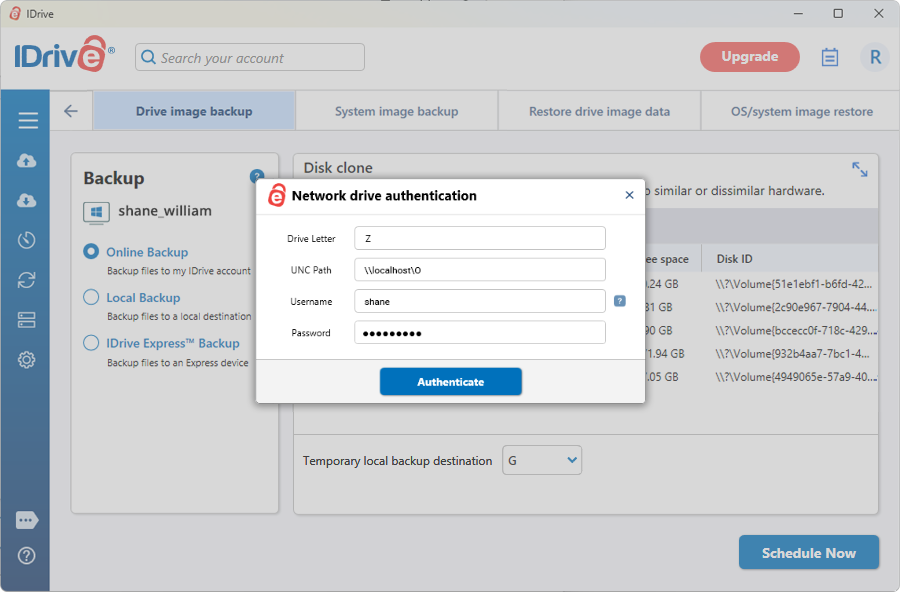
- Seleccione el archivo de imagen de disco descargado de su NAS/unidad asignada.
- Seleccione un disco duro para restaurar la unidad / imagen del sistema.
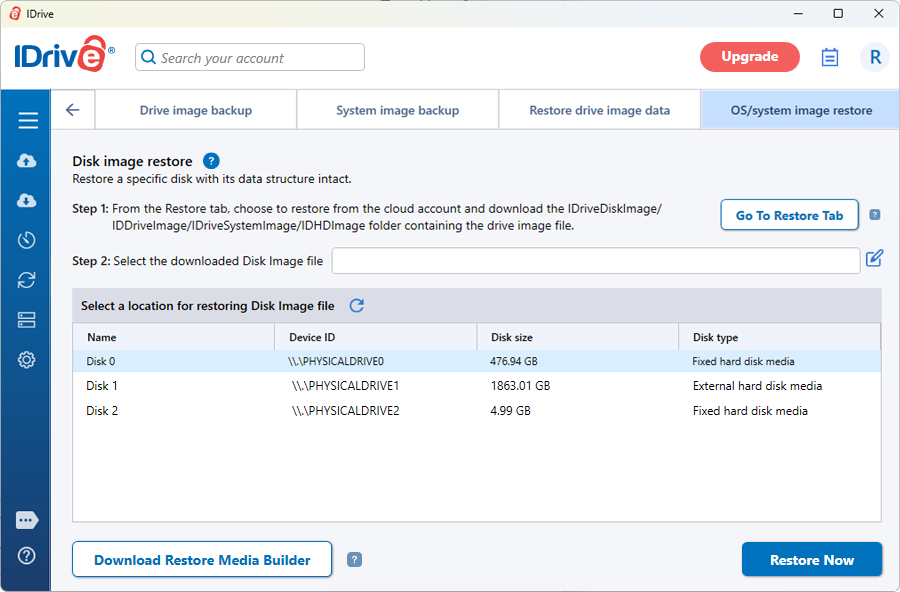
- Haga clic en "Restaurar ahora".
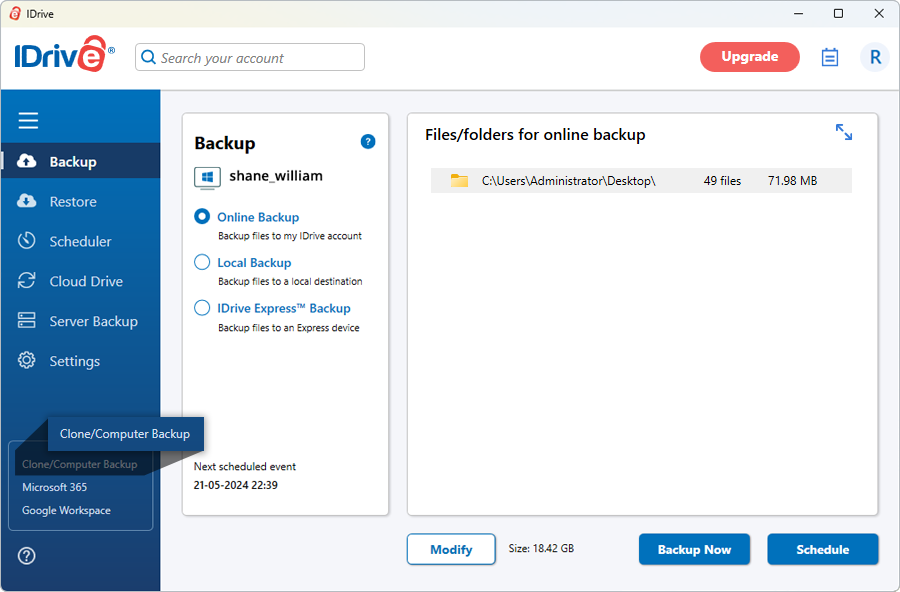
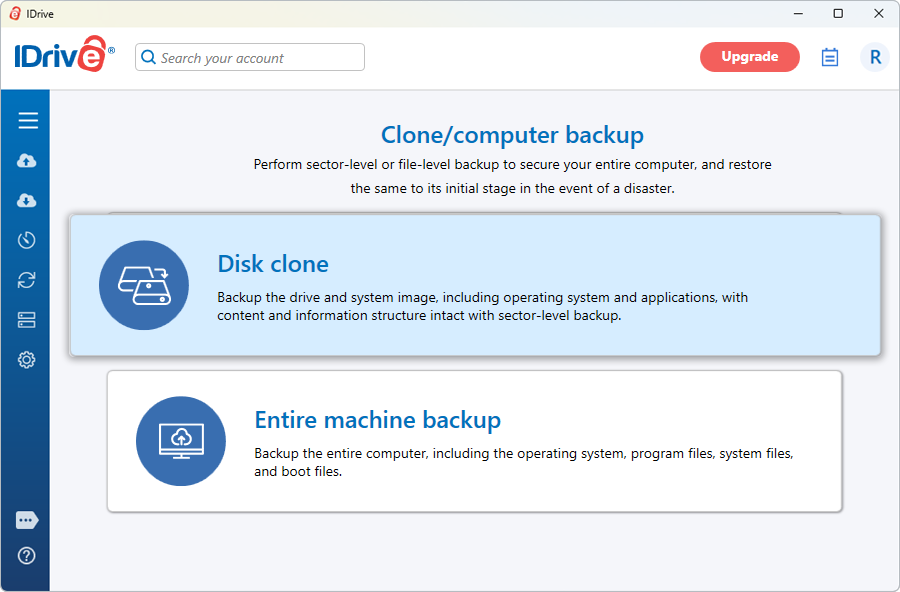
Una vez completada la restauración, selecciona tu disco duro en la BIOS y arranca tu ordenador, para tener listo tu sistema.
¿Cómo puedo restaurar una unidad / imagen del sistema desde una ubicación de red?
Para restaurar la imagen de la unidad o del sistema desde un ordenador de la red,
- Haz clic en el botón "Clonar/Copia de seguridad" situado en el lado izquierdo.
- Aparecerá la pantalla 'Clonar/Copia de seguridad del ordenador'. Haga clic en "Clonar disco".
- Vaya a "Restauración de la imagen del sistema/sistema".
- Haga clic en "Ir a la pestaña Restaurar".
- En Restaurar seleccione el botón de opción 'Restaurar local' o 'Restaurar IDrive ExpressTM'.
- Examine la carpeta de copia de seguridad 'IDriveDiskImage' / 'IDriveSystemImage' / 'IDDriveImage'/ 'IDHDImage' del ordenador de red que contiene el archivo de copia de seguridad de la imagen de la unidad OS (descargue la carpeta 'IDriveDiskImage' / 'IDriveSystemImage' de su cuenta IDrive a un ordenador de red).
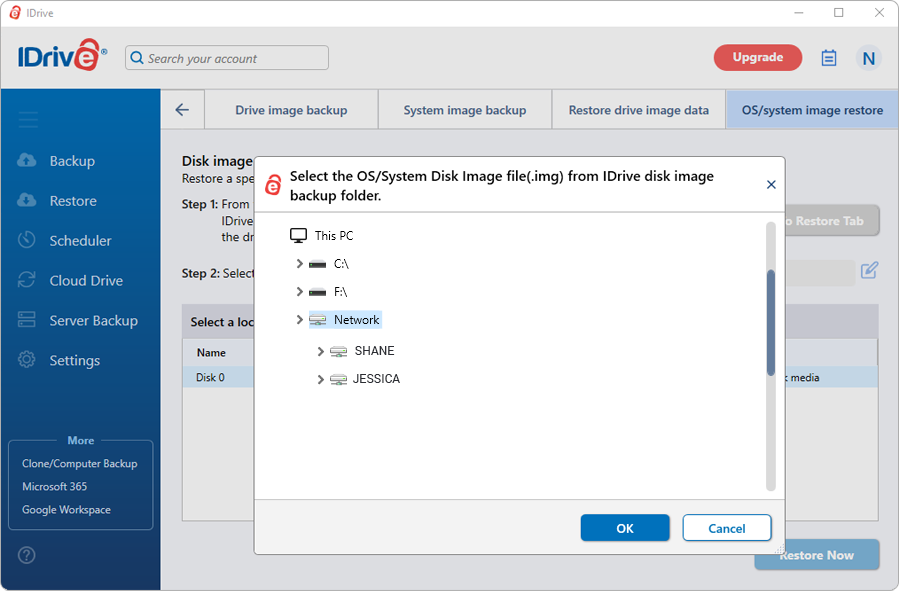
- Seleccione la ubicación de restauración y haga clic en "Restaurar ahora".
- Vuelve a 'Restaurar imagen del sistema/sistema'.
- Haga clic en
 .
. - Haga clic en "Red" y seleccione un ordenador.
- Introduzca su nombre de usuario y contraseña para la autenticación de red.
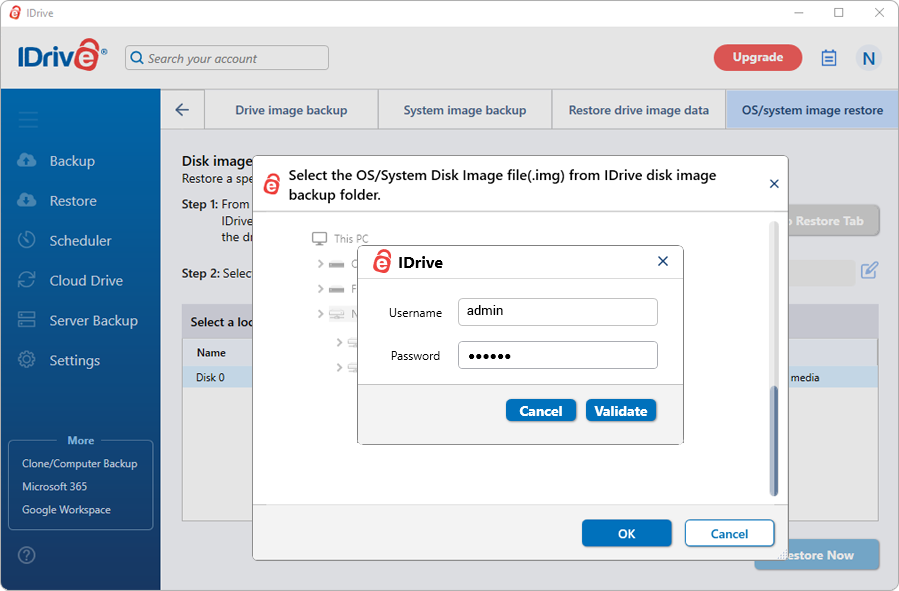
- Seleccione el archivo "OS / System Disk Image File" de la ubicación de red.
- Seleccione un disco duro para restaurar la unidad / imagen del sistema.
- Haga clic en "Restaurar ahora".
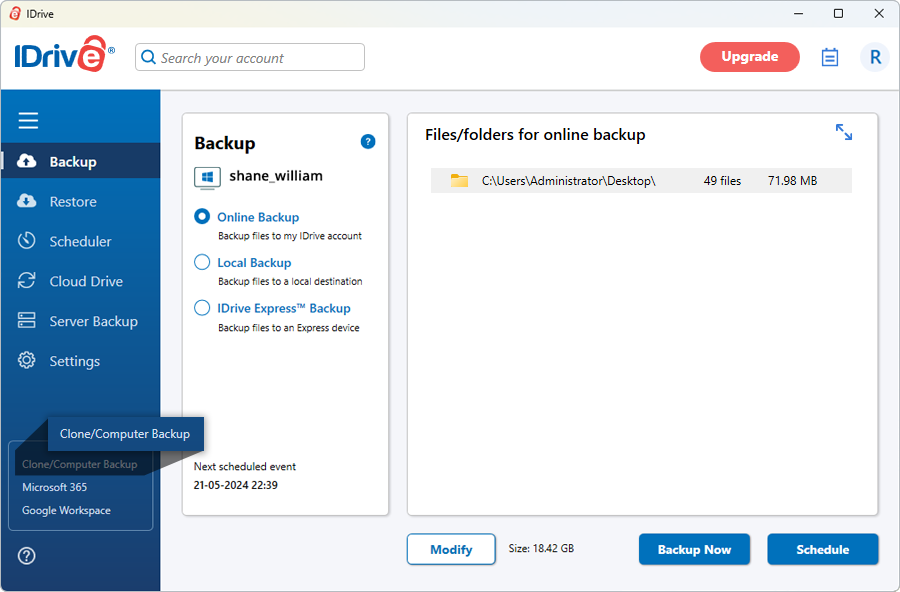
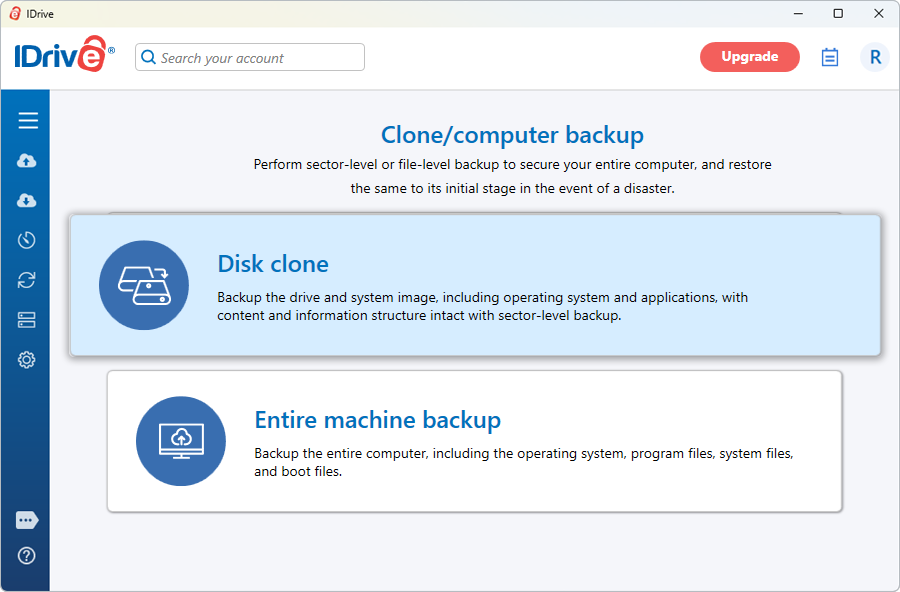
Una vez completada la restauración, selecciona tu disco duro en la BIOS y arranca tu ordenador, para tener listo tu sistema.
Para restaurar la imagen de la unidad o del sistema desde una ubicación de red o NAS,
- Haz clic en el botón "Clonar/Copia de seguridad".
- Aparecerá la pantalla 'Clonar/Copia de seguridad del ordenador'. Haga clic en "Clonar disco".
- Vaya a 'Restaurar datos de imagen de unidad' para seleccionar el archivo de copia de seguridad de imagen de unidad del SO (descargue la carpeta 'IDriveDiskImage' / 'IDriveSystemImage' / 'IDDriveImage'/ 'IDHDImage' de su cuenta IDrive a una ubicación de Red/NAS).
- Seleccione la ubicación de restauración y haga clic en "Restaurar ahora".
- Vuelva a "Restaurar datos de imagen de unidad".
- Haga clic en
 . Aparecerá una pantalla emergente.
. Aparecerá una pantalla emergente. - Haz clic en "Red" y selecciona "Verificar el acceso a la ubicación de red para la restauración". Aparecerá la ventana emergente "Detalles de red".
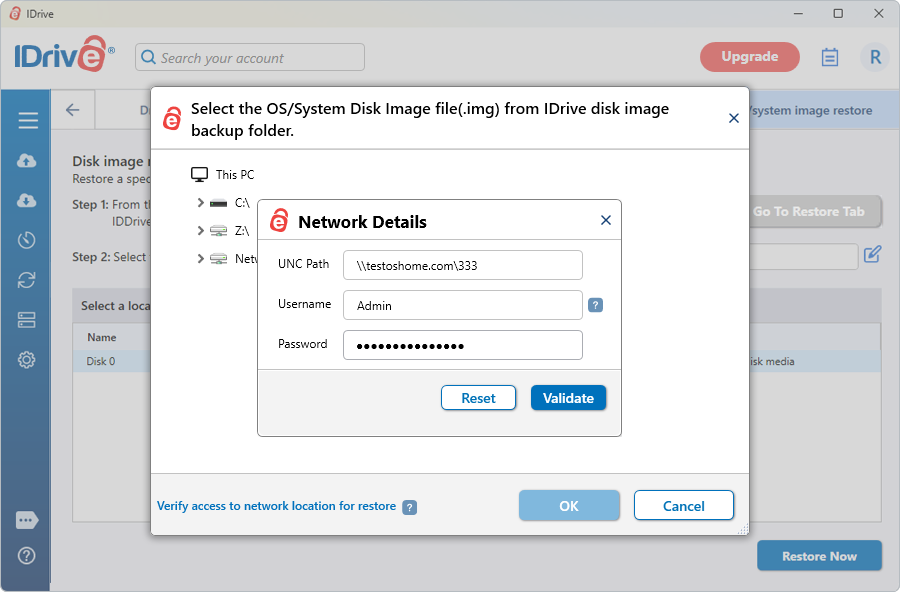
- Introduzca la ruta UNC ("\ Dirección IP o Nombre de equipo\dir") de Network\NAS ubicación, su nombre de usuario y contraseña para la autenticación de red.
- Seleccione el archivo "OS / System Disk Image File" de la ubicación de red.
- Seleccione un disco duro para restaurar la unidad / imagen del sistema.
- Haga clic en "Restaurar ahora".
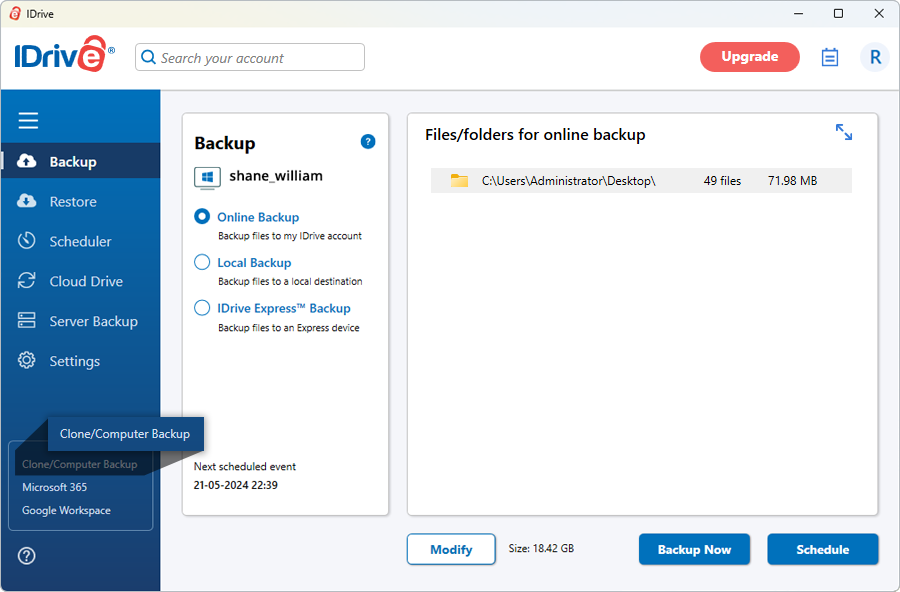
Una vez completada la restauración, selecciona tu disco duro en la BIOS y arranca tu ordenador, para tener listo tu sistema.
Al restaurar el sistema operativo en un hardware diferente, ¿cómo inicio el asistente de restauración de imágenes de disco desde el WinRE de arranque?
Para iniciar el asistente de restauración de imagen de disco desde el WinRE de arranque,
- Ir a "Solucionar problemas
- Haga clic en "Símbolo del sistema".
- Introduzca la ruta 'X:\Sources\recovery\OneClickRestore.exe'.
¿Puedo acceder a todo mi sistema operativo y su contenido desde la unidad / imagen del sistema?
Sí, usted puede acceder fácilmente a todo su sistema operativo y su contenido en un equipo diferente, en caso de que su hardware se estrelló. Más información sobre cómo recuperar el disco OS en un equipo diferente.
Para acceder a sus datos en un ordenador diferente, monte el archivo de copia de seguridad de la unidad/imagen del sistema en el nuevo ordenador y restaure los archivos/carpetas en consecuencia.
Para montar la unidad / archivo de copia de seguridad de imagen del sistema en Windows,
- Descargue e instale OSFmount Build desde el siguiente enlace http://www.osforensics.com/tools/mount-disk-images.html
- Examine el archivo de imagen que debe montarse en el asistente OSFMount.
- La unidad montada / imagen del sistema se mostrará como una unidad diferente (con una nueva letra) en el nuevo ordenador.
- Guarde los datos necesarios de la nueva unidad montada.
He realizado con éxito una operación de restauración de la imagen de la unidad o del sistema (en hardware diferente) para Windows 7, pero sigo sin poder arrancar el sistema operativo. ¿Por qué?
Para arrancar Windows 7, debe tener la misma configuración de placa base que la unidad del sistema operativo original de la copia de seguridad.
¿Por qué se me pide que active mi licencia de Windows después de restaurar una imagen de disco?
Su licencia de Windows vincula su clave de producto, que almacena sus códigos de activación, a las configuraciones de hardware de su máquina. Por lo tanto, en caso de cambio de hardware, Windows puede pedirle que reactive su licencia.
Para resolver este problema en el caso de una licencia minorista, introduzca la clave de producto en la nueva máquina y reactive la licencia de Windows.
Nota: Las licencias de venta al público sólo pueden instalarse en un equipo en un momento dado. Evite activar Windows en varios equipos con la misma clave de producto.
Sin embargo, en el caso de una licencia OEM, la clave del producto está vinculada a la placa base de la máquina y no es transferible. Para asegurar la activación de la licencia OEM para una máquina restaurada, necesitará contactar con su proveedor de licencias OEM. IDrive no puede ayudarle con problemas de licencias de terceros.
¿Cómo crear un medio de restauración WinRE de arranque para restaurar imágenes de disco?
Para iniciar una restauración de imagen de disco basada en WinRE, debe crear un dispositivo USB o multimedia de arranque utilizando la aplicación IDrive® Disk Image Restore Media Builder. Puede utilizar este medio de recuperación de arranque basado en WinRE para arrancar un ordenador con Windows en el que deba iniciarse la restauración.
Para crear un medio de recuperación de arranque,
- Inicie la configuración de IDrive® Disk Image Restore Media Builder.
- Selecciona "Grabar en unidad USB".
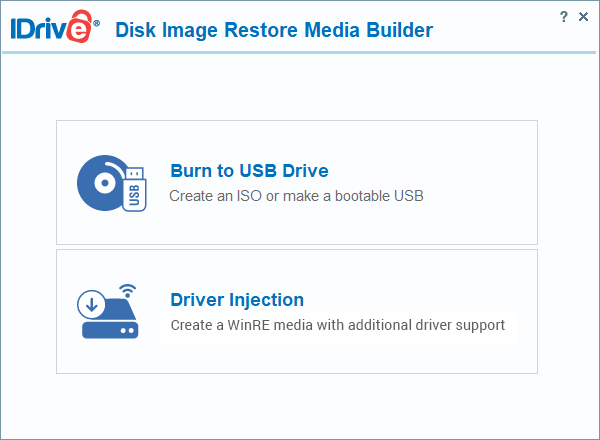
- Elija la unidad USB necesaria como disco de destino en el menú desplegable.
- Elija el estilo de partición deseado en el desplegable.
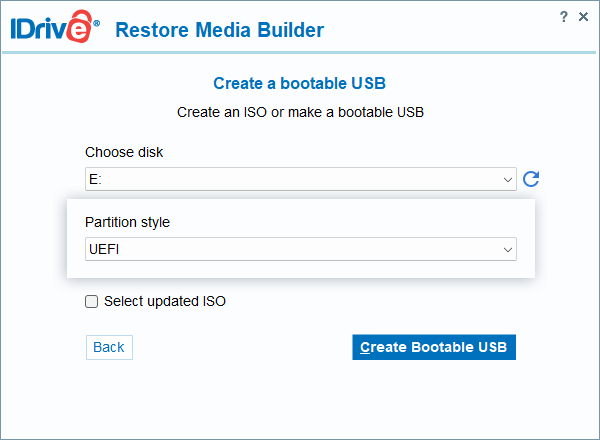
- Haz clic en "Crear USB de arranque".
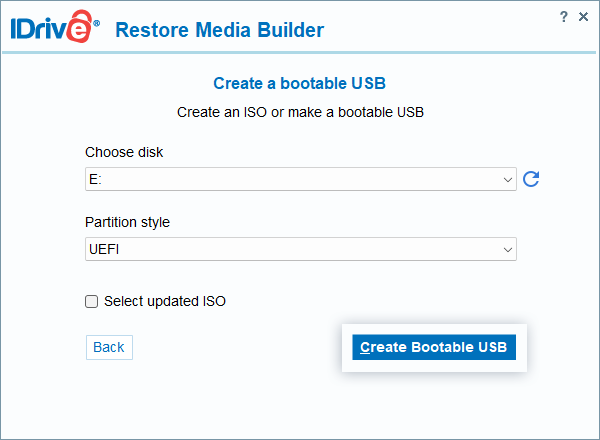
- Haga clic en "Sí" en la ventana emergente de confirmación para formatear la unidad USB seleccionada.
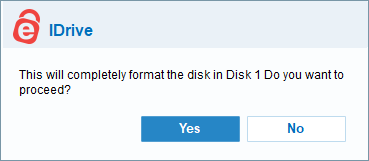
La unidad seleccionada asociada al disco se formateará por completo.
Se descargará automáticamente un archivo ISO de arranque y todo el contenido del archivo ISO se copiará en la unidad USB seleccionada.
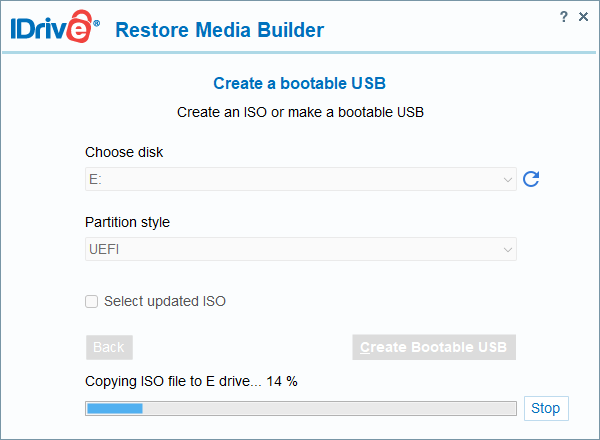
El progreso se mostrará en la pantalla. Se le notificará una vez que el dispositivo USB de arranque se crea junto con más instrucciones para utilizar el dispositivo de arranque.
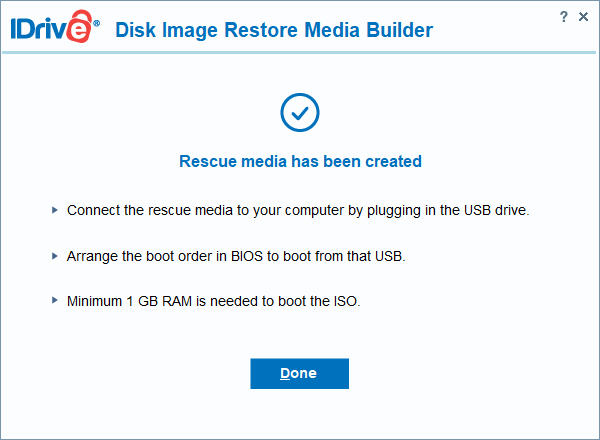
Si está utilizando un medio WinRE con soporte de controladores adicionales, siga los pasos 1 a 4 mencionados anteriormente y realice estos dos pasos adicionales antes de hacer clic en "Crear USB de arranque".
- Haga clic en la casilla "Seleccionar ISO actualizada".
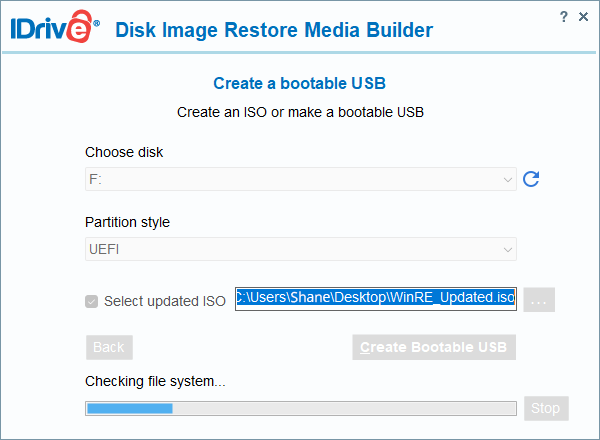
- Busque y seleccione el archivo 'WinRE_Updated.iso'.
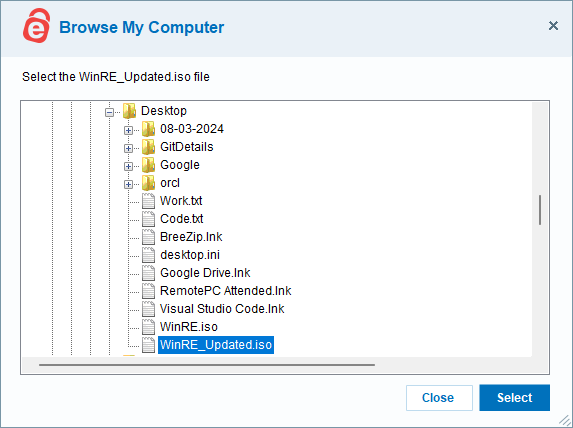
¿Cómo puedo crear un medio WinRE de arranque para la restauración de imágenes de disco que incluya compatibilidad con controladores adicionales?
Para crear un soporte WinRE compatible con un controlador adicional, siga estos pasos:
- Inicie la configuración de IDrive® Disk Image Restore Media Builder.
- Seleccione "Inyección de controladores".
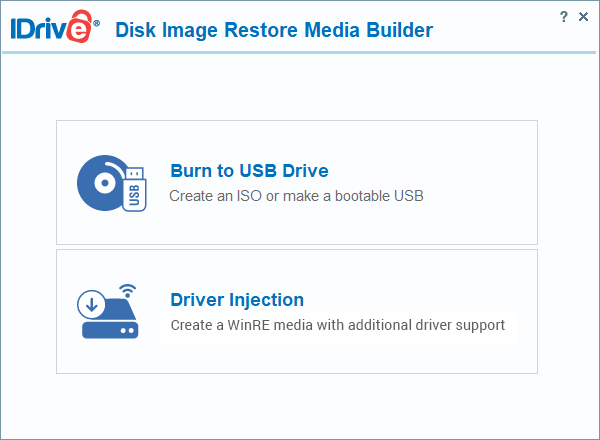
- Seleccione 'WinRE.iso' navegando.
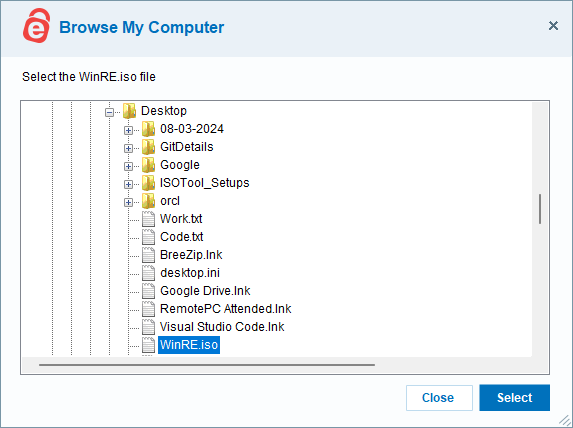
- Seleccione la carpeta de controladores adicionales.
- Haga clic en "Añadir controladores a ISO".
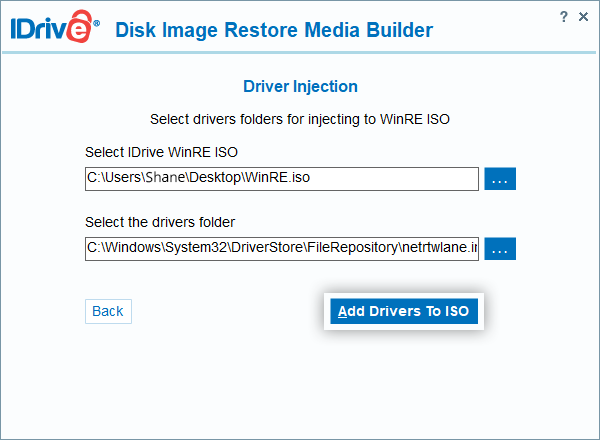
Se creará una ISO actualizada con los controladores adicionales seleccionados.
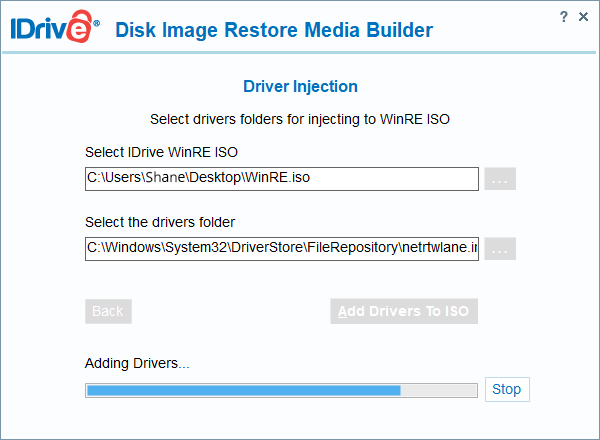
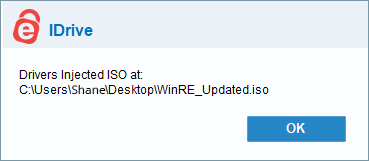
¿Cómo puedo convertir una imagen de disco de sistema al formato VDI de Oracle Virtual Box para crear una máquina virtual en Windows?
Para convertir una imagen de sistema al formato VDI de Oracle Virtual Box,
- Descargue e instale el host 'Oracle Virtual Box' para Windows.
- Descargue 'System Disk Image Converter' e instálelo.
- Ejecute 'System Disk Image Converter' desde el escritorio como administrador.
- Seleccione la 'Imagen de disco del sistema (.img)' de 'IDriveSystemImage o IDHDImageFolder' que se descarga desde su cuenta online de IDrive.
- Seleccione la ubicación para convertir la imagen de disco en un archivo VDI de Oracle Virtual Box.
- Haga clic en "Convertir imagen de disco en VDI".
Una vez finalizada la conversión, se crea una máquina virtual con el archivo VDI convertido. Inicie la máquina virtual como administrador para utilizar su sistema desde Oracle Virtual Box.
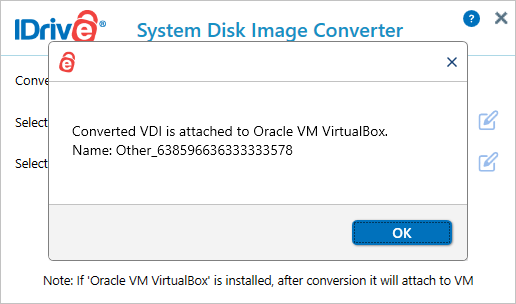
Nota:
- La imagen del sistema operativo a partir de Windows 10 es compatible con la conversión a archivos VDI.
- Si Oracle Virtual Box no está instalado, sólo se realizará la conversión de la imagen del sistema (.img) al formato VDI.
¿Puedo convertir una imagen de disco de sistema en un archivo VDI de Oracle Virtual Box en una máquina Mac o Linux?
Sí, puede convertir una imagen de disco de sistema (.img) al formato VDI de Oracle Virtual Box en una máquina Mac o Linux utilizando la línea de comandos.
En Mac:
- Instale Oracle Virtual Box en el sistema Mac.
- Ejecute el siguiente comando desde el terminal de comandos:
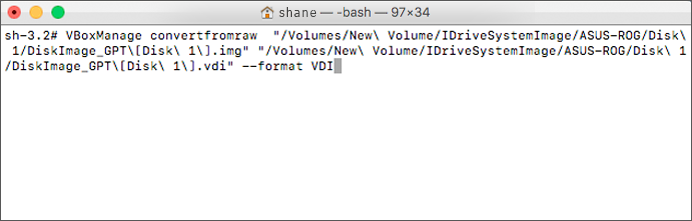
En Linux:
- Instale Oracle Virtual Box en la máquina Linux.
- Ejecute el siguiente comando desde el terminal de comandos:
- Una vez finalizada la conversión, cree la máquina virtual en Oracle Virtual Box y adjunte la VDI a la VM. Aplique la siguiente configuración:
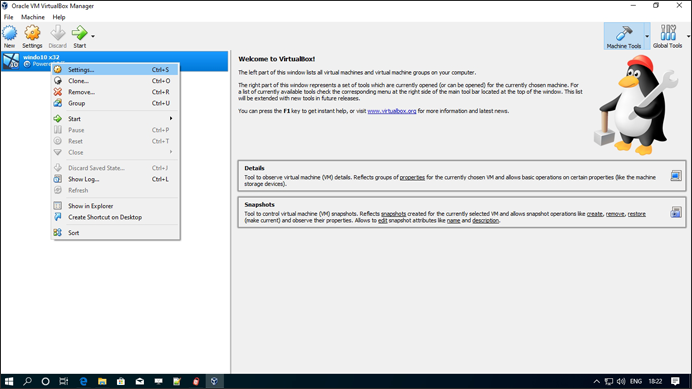
- Si la imagen de disco del sistema tiene formato "GPT", seleccione "Activar EFI (sólo SO especiales)".
- Seleccione la opción "Usar caché de E/S del host".
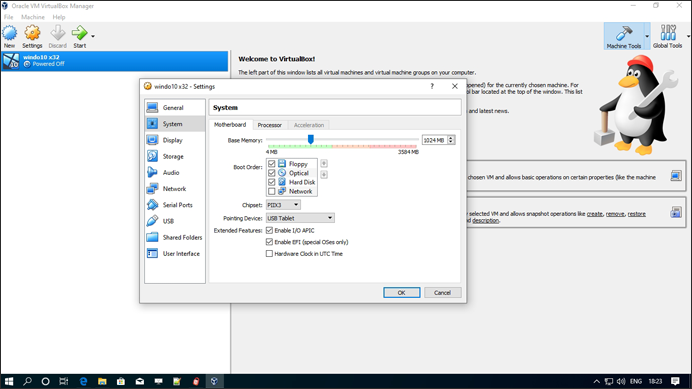
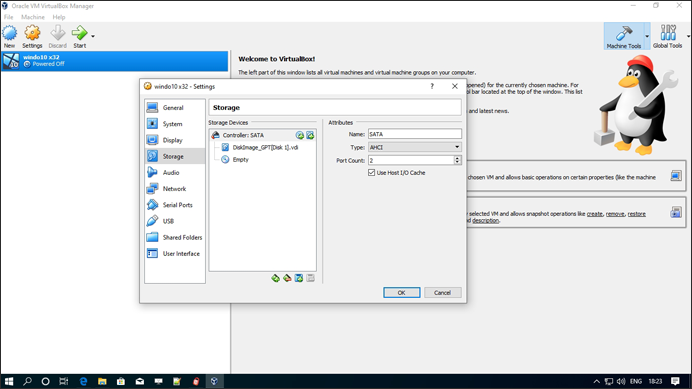
- Inicie la máquina virtual.
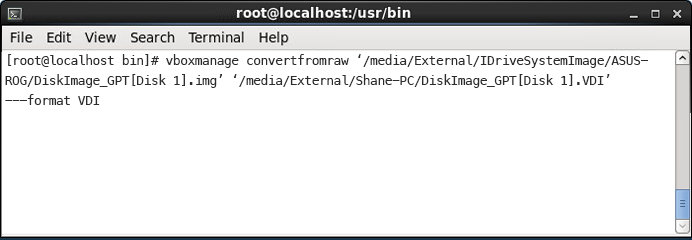
Su archivo de imagen de sistema convertido arrancará ahora en el entorno virtual (pueden ser necesarios varios reinicios para arrancar en el SO).
Al crear una máquina virtual, Oracle Virtual Box no muestra el sistema operativo Windows de 64 bits. ¿Por qué?
Para mostrar el sistema operativo Windows de 64 bits al crear máquinas virtuales, asegúrese de que las funciones Intel® Virtualization Technology e Intel® VT-d estén habilitadas en el BIOS.
¿Cómo puedo ejecutar Oracle Virtual Box en un sistema Windows en el que Hyper-V ya está instalado?
Para ejecutar Oracle Virtual Box en un sistema Windows en el que Hyper-V ya está instalado, debe desactivar la función Hyper-V.
Para desactivar Hyper-V,
- Ejecute el siguiente comando:
- Reinicie el sistema Windows (dos veces) para ejecutar Oracle Virtual Box.